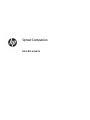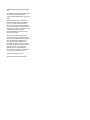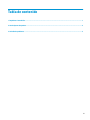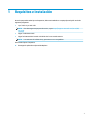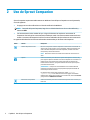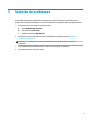Sprout Companion
Guía del usuario

© Copyright 2016 HP Development Company,
L.P.
Lync y Skype son marcas comerciales o marcas
comerciales registradas de Microsoft
Corporation en los Estados Unidos y/o en otros
países.
Software de computación condencial. Su
posesión requiere una licencia válida de HP
para su uso o copia. De acuerdo con FAR
12.211 y 12.212, el software de computación
comercial, la documentación de software de
computación y los datos técnicos para artículos
comerciales se licencian al gobierno
estadounidense bajo la licencia comercial
estándar del proveedor.
La información contenida en el presente
documento está sujeta a cambios sin previo
aviso. Las únicas garantías para los productos y
servicios de HP están estipuladas en las
declaraciones expresas de garantía que
acompañan a dichos productos y servicios. La
información contenida en este documento no
debe interpretarse como una garantía
adicional. HP no se responsabilizará por
errores técnicos o de edición ni por omisiones
contenidas en el presente documento.
Primera edición: agosto de 2016
Referencia del documento: 911750-E51

Tabla de contenido
1 Requisitos e instalación ................................................................................................................................. 1
2 Uso de Sprout Companion ............................................................................................................................... 2
3 Solución de problemas ................................................................................................................................... 3
iii

iv

1 Requisitos e instalación
Antes de que pueda instalar Sprout Companion, debe tener instalado en su equipo Sprout by HP uno de los
siguientes programas:
●
Lync® 2013 o Lync 2013 SP1
NOTA: Para descargar este paquete de servicio, vaya a https://support.microsoft.com/en-us/kb/
2817430.
●
Skype® for Business 2015
●
Skype for Business 2016 versión 16.0.6528.1017 o una versión anterior
NOTA: Las versiones 16.0.6528.1018 y posteriores no son compatibles.
Para instalar Sprout Companion:
▲
Descargue la aplicación en Sprout Marketplace.
1

2 Uso de Sprout Companion
Sprout Companion empieza automáticamente con Windows. Cuando Sprout Companion se está ejecutando,
ocurre lo siguiente:
●
Se agrega un icono de noticación en el área de noticación de Windows.
NOTA: Para salir de Sprout Companion, haga clic con el botón derecho en el icono de noticación y
seleccione Salir.
●
Las conversaciones recién creadas de Lync o Skype for Business se acoplan en una ventana de
Companion. Esto incluye las conversaciones iniciadas por usted o las conversaciones entrantes de otro
usuario. La ventana de Companion le ofrece funciones adicionales de Sprout durante una conversación.
La siguiente tabla describe las funciones adicionales suministradas por la ventana de Companion.
Botón Función Descripción
Cambiar dispositivo de video Este recurso le permite cambiar el dispositivo de video durante una llamada con
video sin que se caiga el audio o se corte la llamada. Seleccione este botón para
mostrar una lista de dispositivos de video disponibles, incluidas las cámaras
incorporadas y cámaras web externas.
NOTA: Este botón se activa solo cuando se ha iniciado una conversación con
video.
Capturar Seleccione este botón para realizar una captura 2D de objetos en el touch mat y
para cargar los objetos escaneados como archivos adjuntos a la conversación. Se
pueden colocar varios objetos en el mat para capturarlos al mismo tiempo.
Cuando termina el escaneo, el programa muestra una lista de opciones para el
procesamiento del escaneo.
¡ADVERTENCIA! Este proceso se ha identicado como un desencadenante
potencial de convulsiones en personas que padecen epilepsia fotosensible. Se
recomienda precaución al usuario.
Las imágenes de la captura 2D se guardan en la carpeta \Pictures
\Captured Images de su cuenta de usuario. Para agregar manualmente
imágenes de la captura 2D como anexo en una conversación, seleccione Presente
y luego seleccione Administrar contenido.
Alternar entre las pantallas Seleccione este botón para mover la ventana de Companion entre el monitor y el
touch mat.
2 Capítulo 2 Uso de Sprout Companion

3 Solución de problemas
Si tiene algún problema (por ejemplo, Sprout Companion no se inicia, las nuevas conversaciones no se
acoplan en una ventana de Companion, o un icono de noticación no responde), realice los siguientes pasos:
1. Verique que el servicio de Sprout esté funcionando.
a. Abra el Administrador de tareas.
b. Seleccione la cha Servicios.
c. Verique el estado de SproutService.
2. Verique que se está ejecutando una versión compatible de Lync/Skype (consulte Requisitos e
instalación en la página 1).
SUGERENCIA: Verique que el icono de la noticación de Lync/Skype aparece en el área de
noticación.
3. Si se cumplen todos los requisitos previos, reinicie el servicio Sprout y Lync/Skype.
4. Si el problema persiste, reinicie el equipo.
3
-
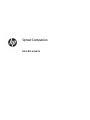 1
1
-
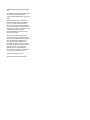 2
2
-
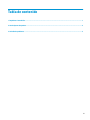 3
3
-
 4
4
-
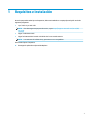 5
5
-
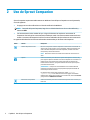 6
6
-
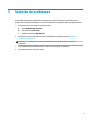 7
7